Javítsa ki a Fallout 76-ot, amely leválasztja a kiszolgálóról
Vegyes Cikkek / / November 28, 2021
A Fallout 76 egy népszerű többszereplős szerepjáték, amelyet a Bethesda Studios 2018-ban adott ki. A játék elérhető Windows PC-n, Xbox One-on és Play Station 4-en, és ha szereted a Fallout sorozat játékait, akkor élvezni fogod. Sok játékos azonban arról számolt be, hogy amikor megpróbálták elindítani a játékot a számítógépükön, a Fallout 76 szerverhiba miatt megszakadt. A Bethesda Studios azt állította, hogy a probléma egy túlterhelt szerver miatt történt. Valószínűleg az okozta, hogy több játékos próbált egyszerre hozzáférni. Ha Ön is ugyanazzal a problémával küzd, akkor a számítógép beállításaival vagy az internetkapcsolattal lehet probléma. Tökéletes útmutatót kínálunk, amely megtanít rá Javítsa ki a Fallout 76-ot a szerverről leválasztva hiba. Szóval, olvass tovább!

Tartalom
- A kiszolgálóról leválasztott Fallout 76 javítása
- 1. módszer: Indítsa újra/indítsa újra az útválasztót.
- 2. módszer: Állítsa vissza a Windows Sockets alkalmazást a Fallout 76 javításához.
- 3. módszer: Zárja be a hálózati sávszélességet használó alkalmazásokat
- 4. módszer: Frissítse a hálózati illesztőprogramokat
- 5. módszer: Hajtsa végre a DNS-öblítést és az IP-megújítást
- 6. módszer: Módosítsa a DNS-kiszolgálót a Fallout 76 kiszolgálóról leválasztott állapotának javítására
A kiszolgálóról leválasztott Fallout 76 javítása
Szerencsére számos módszer létezik, amelyek kijavíthatják a Fallout 76-ot, amely leválasztja a szerverhibát a számítógépen. Mielőtt azonban bármilyen hibaelhárítási megoldást alkalmazna, a legjobb lenne ellenőrizni, hogy a Fallout-kiszolgáló nem áll-e fenn leállással. Kövesse az alábbi lépéseket a szerver kimaradásainak ellenőrzéséhez.
1. Ellenőrizd a Hivatalos Facebook oldal és Twitter oldal nak,-nek Kiesik a szerver leállási bejelentésekre.
2. Azt is ellenőrizheti a hivatalos honlapján minden frissítési bejelentéshez.
3. Keressen olyan rajongói oldalakat, mint Fallout News vagy chat-csoportok, amelyek megosztják a játékkal kapcsolatos híreket és információkat, hogy megtudják, más felhasználók is találkoznak-e hasonló problémákkal.
Ha a Fallout 76 szerverek leállással néznek szembe, várjon, amíg a szerver újra online állapotba kerül, majd folytassa a játékot. Ha a kiszolgálók jól működnek, az alábbiakban bemutatunk néhány hatékony módszert a Fallout 76 kiszolgálóhiba miatti leválasztására.
Jegyzet: A cikkben említett megoldások a Windows 10 PC-n futó Fallout 76 játékra vonatkoznak.
1. módszer: Indítsa újra/indítsa újra az útválasztót
Nagyon valószínű, hogy egy instabil vagy nem megfelelő hálózati kapcsolat lehet a válasz arra, hogy a Fallout 76 leválasztva a szerverről miért történik hiba a játék indításakor. Ezért kövesse az alábbi lépéseket az útválasztó újraindításához vagy alaphelyzetbe állításához.
1. Kapcsolja ki és húzza ki az útválasztót a fali konnektorból.
2. Csatlakoztassa vissza 60 másodperc után.
3. Azután, kapcsold be és várjon az internet jelzőlámpáihoz pislogás.
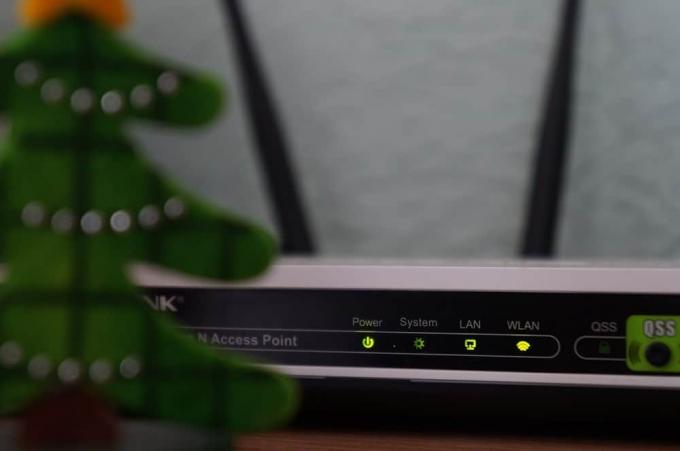
4. Most, csatlakozni a ti WiFi és dob a játék.
Ellenőrizze, hogy a Fallout 76 leválasztva a szerverről hibája elhárult-e. Ha a hiba ismét megjelenik, folytassa a következő lépéssel az útválasztó alaphelyzetbe állításához.
5. Az útválasztó alaphelyzetbe állításához nyomja meg a gombot Reset/RST gombot az útválasztón néhány másodpercig, majd próbálkozzon újra a fenti lépésekkel.
Jegyzet: A Reset után az útválasztó visszavált az alapértelmezett beállításokra és a hitelesítési jelszóra.

2. módszer: Állítsa vissza a Windows Sockets alkalmazást a Fallout 76 javításához
A Winsock egy Windows-program, amely kezeli a számítógépén lévő adatokat, amelyeket a programok internet-hozzáféréshez használnak fel. Ezért előfordulhat, hogy a Winsock alkalmazás hibája a Fallout 76 leválasztását a kiszolgálóról hibát okozhatja. Kövesse az alábbi lépéseket a Winsock alaphelyzetbe állításához és a probléma esetleges megoldásához.
1. típus Parancssor ban,-ben Windows keresés rúd. Választ Futtatás rendszergazdaként, az alábbiak szerint.

2. Ezután írja be netsh winsock reset parancsot a Parancssor ablakban, és nyomja meg Belép gombot a parancs futtatásához.

3. Miután a parancs sikeresen lefutott, Indítsa újra a számítógépet.
Most indítsa el a játékot, és nézze meg, hogy meg tudja-e javítani a Fallout 76-ot, amely leválasztja a szerverhibát. Ha a hiba továbbra is fennáll, akkor az alábbiak szerint be kell zárnia a számítógépén lévő összes többi alkalmazást, amely kihasználja az internetes sávszélességet.
Olvassa el még:Hogyan kell futtatni a Fallout 3-at Windows 10 rendszeren?
3. módszer: Zárja be a hálózati sávszélességet használó alkalmazásokat
A számítógép hátterében különféle alkalmazások futnak. A számítógépén lévő háttéralkalmazások használhatják a hálózati sávszélességet. Valószínűleg ez egy másik oka annak, hogy a Fallout 76 lekapcsolódott a szerverről. Tehát a nem kívánt háttéralkalmazások bezárása javíthatja ezt a hibát. Az olyan alkalmazások, mint a OneDrive, az iCloud és a streaming webhelyek, például a Netflix, a YouTube és a Dropbox, nagy sávszélességet használhatnak. Így zárhatja be a nem kívánt háttérfolyamatokat, hogy további sávszélességet tegyen elérhetővé a játékokhoz.
1. típus Feladatkezelő ban,-ben Windows keresés sávot, az ábra szerint, és indítsa el a keresési eredményből.

2. Ban,-ben Folyamatok fül alatt, a Alkalmazások elemre részben kattintson a jobb gombbal egy kb a hálózati kapcsolat segítségével.
3. Ezután kattintson a gombra Utolsó feladat az alkalmazás bezárásához az alábbiak szerint.
Jegyzet: Az alábbi kép egy példa a bezárásra Google Chrome kb.

4. Ismételje meg a folyamatot az internetkapcsolatot használó egyéb nem kívánt alkalmazásokhoz.
Most indítsa el a játékot, és nézze meg, hogy a Fallout 76 leválasztva a szerverről hiba jelenik-e meg vagy sem. Ha a hiba ismét megjelenik, frissítheti a hálózati illesztőprogramokat a következő módszer szerint.
4. módszer: Frissítse a hálózati illesztőprogramokat
Ha a Windows asztali számítógépére/laptopjára telepített hálózati illesztőprogramok elavultak, akkor a Fallout 76-nak problémái lesznek a szerverhez való csatlakozással. Kövesse a megadott lépéseket a hálózati illesztőprogramok frissítéséhez.
1. Keressen rá Eszközkezelésr a Windows keresés bár, mutasson rá Eszközkezelő, és kattintson rá Nyisd ki, az alábbiak szerint.
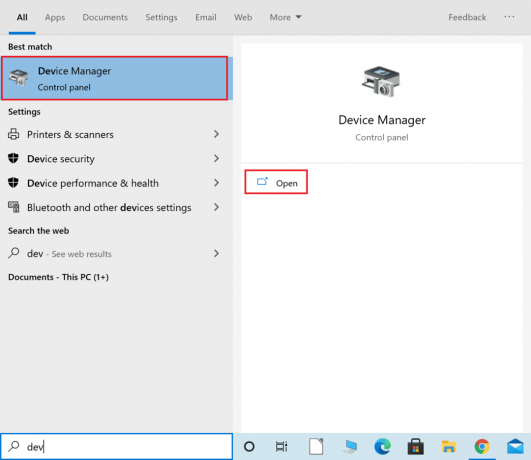
2. Ezután kattintson a lefelé mutató nyíl mellett Hálózati adapterek bővíteni azt.
3. Kattintson jobb gombbal a hálózati illesztőprogram és kattintson rá Illesztőprogram frissítése, az ábrán látható módon.
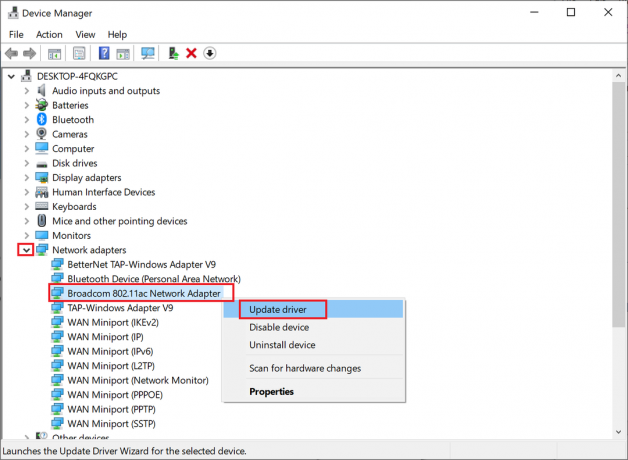
4. A felugró ablakban kattintson az első lehetőségre Az illesztőprogramok automatikus keresése, amint azt alább kiemeltük.

5. A Windows automatikusan telepíti az elérhető frissítéseket. Indítsa újra a számítógépet telepítés után.
Most ellenőrizze, hogy a Fallout 76 játék elindult-e. Ha nem, próbálkozzon a következő módszerrel a Fallout 76 kiszolgálóról leválasztott hibájának javítására.
Olvassa el még:Javítsa ki a Fallout 4 nem működő modjait
5. módszer: Hajtsa végre a DNS-öblítést és az IP-megújítást
Ha problémák merülnek fel a DNS- vagy IP-címmel kapcsolatban a Windows 10 számítógépen, akkor az a Fallout 76 szerverről való leválasztásához vezethet. Az alábbiakban bemutatjuk a DNS öblítésének és az IP-cím megújításának lépéseit a Fallout 76 kiszolgálóhiba miatti leválasztása érdekében.
1. Dob Parancssor adminisztrátorként, amint azt a cikkben kifejtjük 2. módszer.

2. típus ipconfig /flushdns a Parancssor ablakban, és nyomja meg Belép a parancs végrehajtásához.
Jegyzet: Ez a parancs a DNS kiürítésére szolgál a Windows 10 rendszerben.

3. Ha a fenti folyamat befejeződött, írja be ipconfig /release és nyomja meg Belép kulcs.
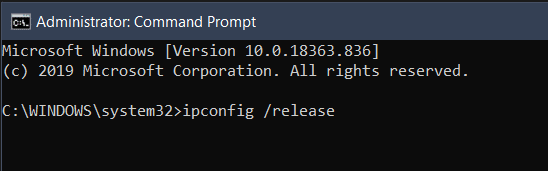
4. Ezután írja be ipconfig/renew és ütött Belép hogy megújítsa az IP-jét.
Most indítsa el a játékot, és ellenőrizze, hogy a Fallout 76 leválasztva a szerverről hiba eltűnt-e vagy sem. Ha a hiba továbbra is fennáll, kövesse az alábbi módszert.
6. módszer: Módosítsa a DNS-kiszolgálót a Fallout 76 kiszolgálóról leválasztott állapotának javítására
Ha az internetszolgáltató (ISP) által biztosított DNS (Domain Name System) lassú vagy sem megfelelően konfigurálva problémákat okozhat az online játékokkal, beleértve a Fallout 76 leválasztását is szerver hiba. Kövesse a megadott lépéseket egy másik DNS-kiszolgálóra való váltáshoz, és remélhetőleg megoldja ezt a problémát.
1. típus Kezelőpanel ban,-ben Windows keresés rúd. Kattintson Nyisd ki, ahogy az alább látható.

2. Készlet Megtekintés: opciót Kategória és kattintson rá Megtekintheti a hálózat állapotát és a feladatokat, az ábrán látható módon.

3. Most kattintson a Módosítsa az adapter beállításait opciót a bal oldalsávon.

4. Ezután kattintson a jobb gombbal az aktuálisan aktív internetkapcsolatra, és válassza ki Tulajdonságok, ahogy kiemeltük.

5. A Properties ablakban kattintson duplán Internet Protokoll 4-es verzió (TCP/IPv4).
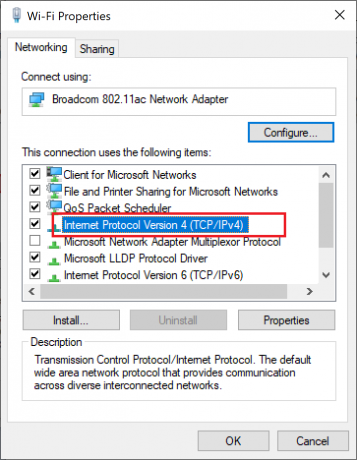
6. Ezután ellenőrizze a cím alatti opciókat Automatikusan szerezzen be IP-címet és Használja a következő DNS-kiszolgáló címeket, ahogy kiemeltük.
6a. A Előnyben részesített DNS szerver, írja be a Google nyilvános DNS-címét: 8.8.8.8
6b. És a Alternatív DNS-kiszolgáló, írja be a másik Google nyilvános DNS-t a következőképpen: 8.8.4.4
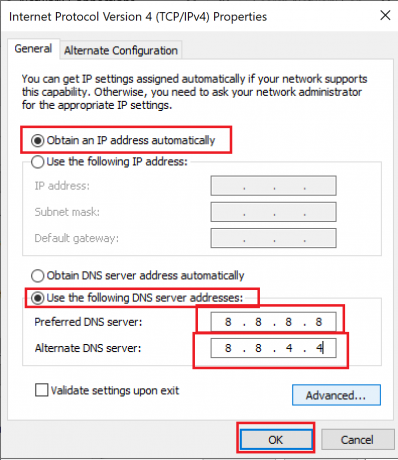
7. Végül kattintson a gombra rendben a módosítások mentéséhez és a rendszer újraindításához.
Ajánlott:
- Javítsa ki a Fallout 3 Ordinal 43 nem található hibát
- Miért szakad meg az internetem néhány percenként?
- Javítsa ki a Discord Go Live nem jelenik meg
- Javítsa ki a 3:0000065432 számú Steam-alkalmazásbetöltési hibát
Reméljük, hogy ez az útmutató hasznos volt, és hasznos volt javítsa ki a Fallout 76-ot a szerverről leválasztva hiba. Ossza meg velünk, melyik módszer vált be a legjobban az Ön számára. Továbbá, ha bármilyen megjegyzése vagy javaslata van ezzel a cikkel kapcsolatban, nyugodtan tegye fel azokat az alábbi megjegyzés szakaszban.



